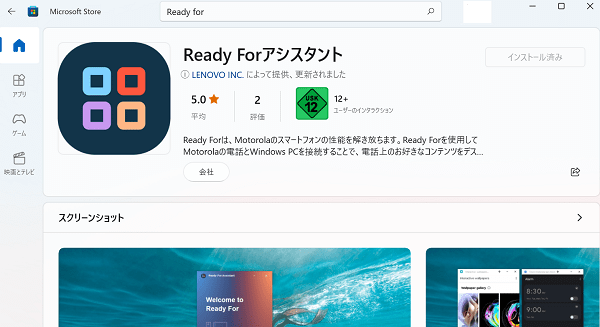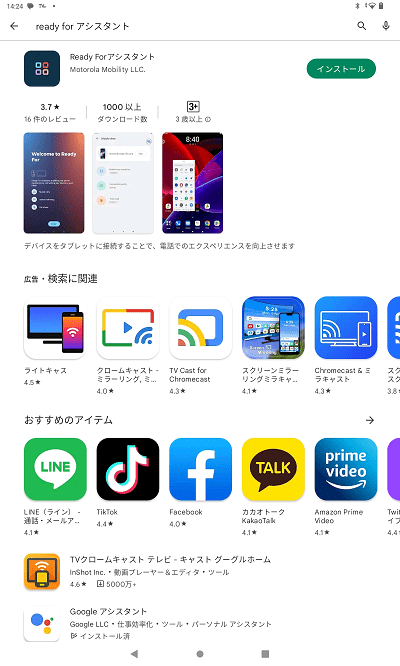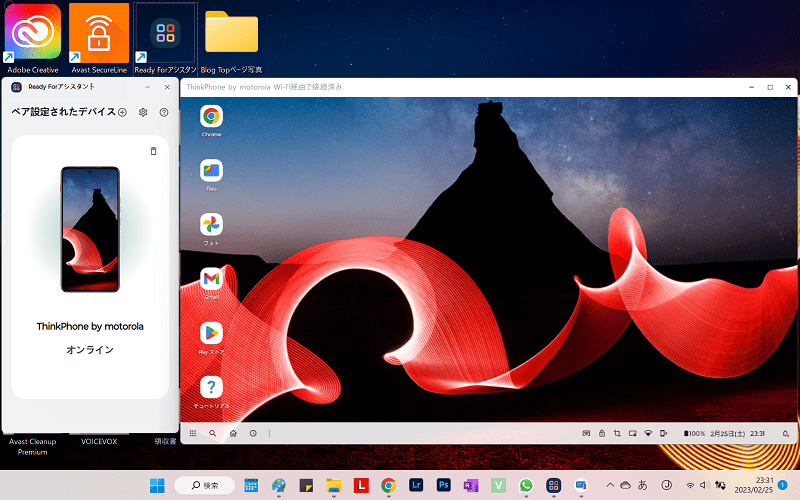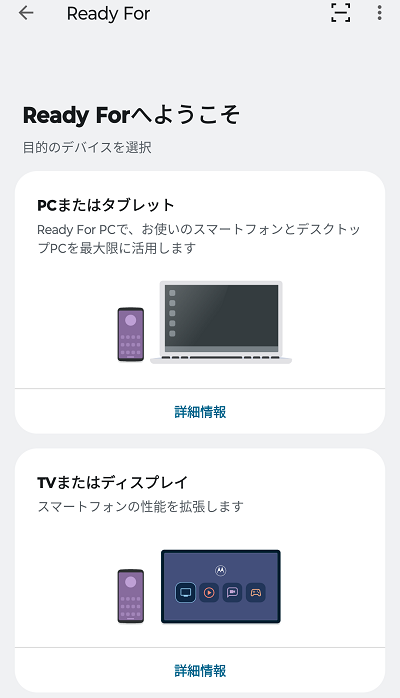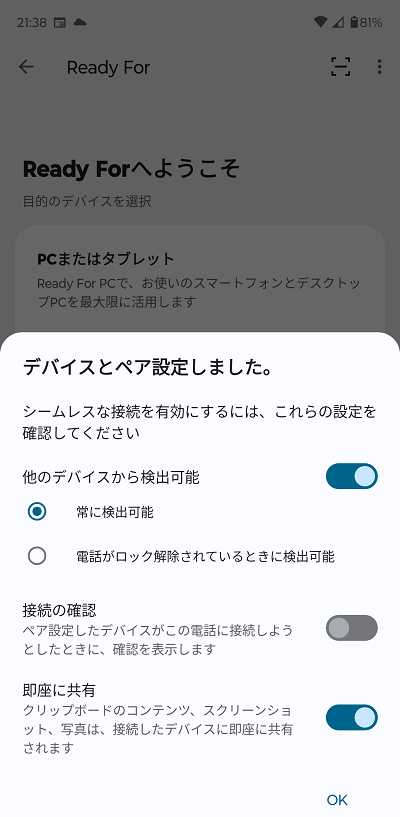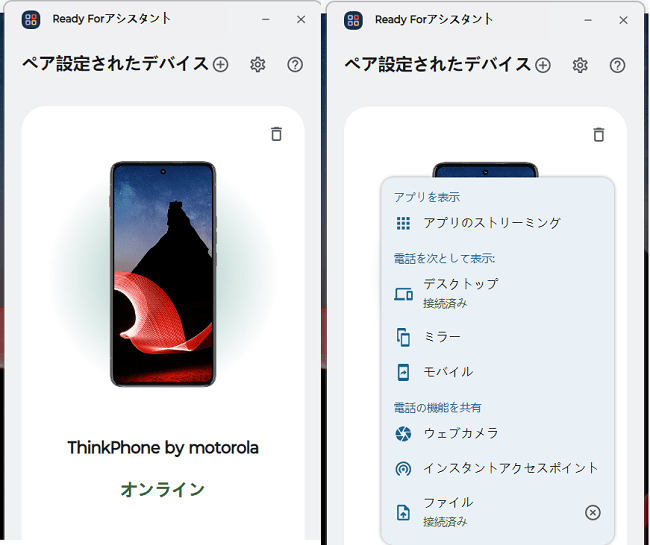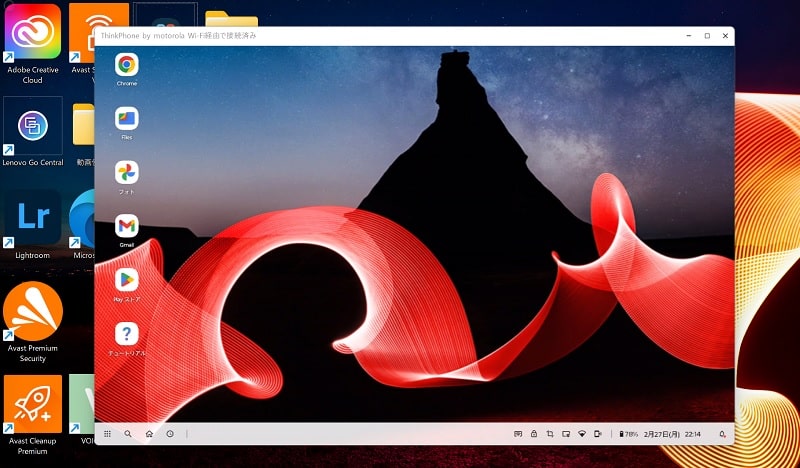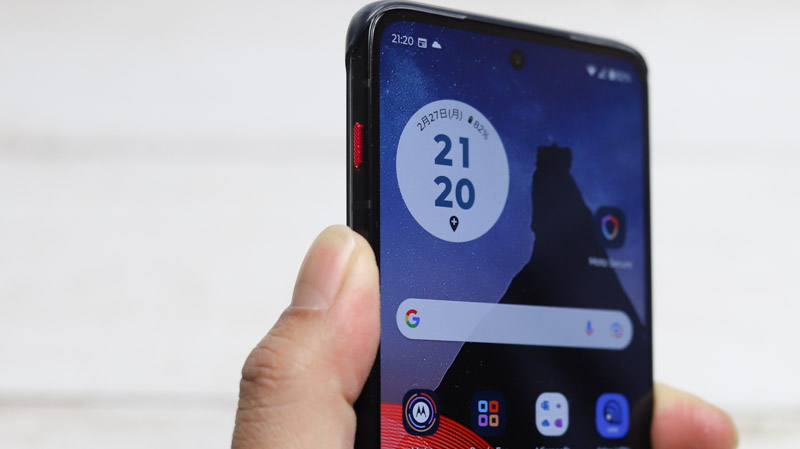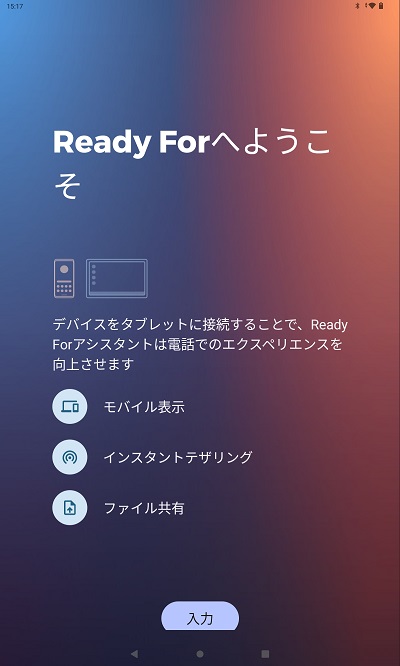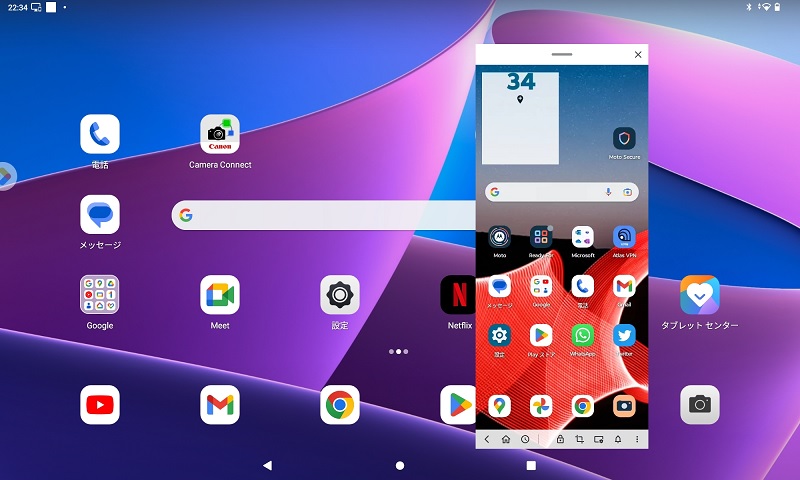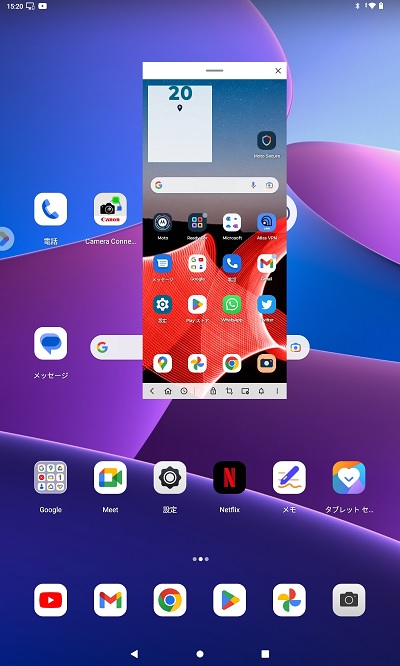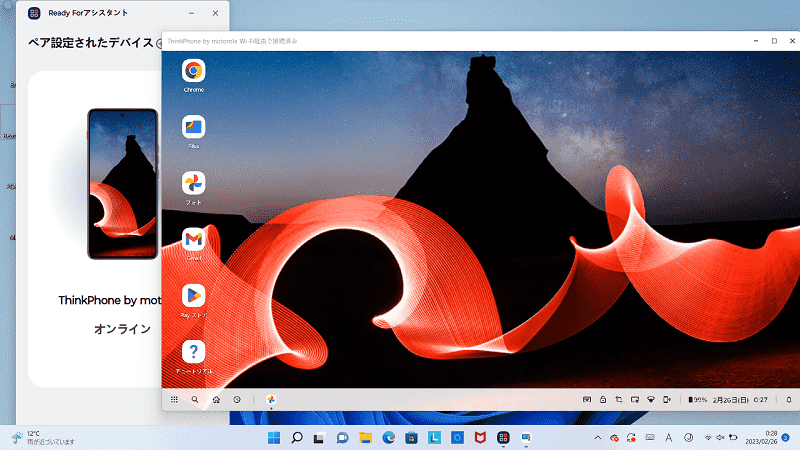ThinkPhoneの発表を聞いたとき、ThinkPadとThinkPhoneを繋げることができる?ドラグ&ドロップができるなど、いろいろ情報が出ていましたが、いまいちイメージしにくい断片的な情報ばかりでしたよね。
私もThinkPhone購入前は、「どういう仕組みだ?」と考えていたのですが、実機で試したら簡単でした。
ちなみに、ThinkPhoneはPCやタブレットにWi-Fi経由で接続ができるので、ThinkPadのみと言うわけではありませんでした。いろんなデバイスに接続できます。
ThinkPhoneとPC/タブレットを接続する方法
接続は、Lenovoのアプリ「Ready Forアシスタント」を使います。ThinkPhoneにはデフォルトで「Ready For」と言うアプリが入っているので、接続したいデバイスにReady ForアシスタントDLします。
デバイスは、PC、タブレットやTVに繋ぐことができます。
PCであればMicrosoft Storeから、AndroidデバイスならGoogle PlayからDLできます。
PCへの接続方法
これはThinkPad X1 Carbon Gen 10と、ThinkPhoneを接続した状態のスクショです。
私はThinkPhoneを購入するまで、ThinkPadじゃないと接続できないと思っていたのですが、デバイスに「Ready Forアシスタント」というLenovoのアプリをダウンロードしたら、それなりのスペックがあるPCやタブレットなら使えます。
それでは、アプリをダウンロードした前提で、話を進めますね。
初回なので、この↑トラックポイント風ボタンを使わずに、ホーム画面にあるReady Forを起動します。この時、PC側ではReady Forアシスタントを起動しておきます。
今回はパソコンと繋ぐので、「PCまたはタブレット」をクリック。すると、パソコンのReady ForアシスタントにQRコードが出てくるので、ThinkPhoneでスキャンします。
すると、数秒もかからずにデバイスとペア設定が終了します。
パソコン側では画像左の様に表示されるので、マウスを持っていくと各種接続の設定ができます。
設定はいろいろあり、筆者は主に「デスクトップ」と「ファイル」を接続します。これで、スマホの操作がPC上で可能です。
PCのデスクトップに、スマホのデスクトップが出現しました。この時、スマホの様な縦長じゃなく、横長です。縦向きがいいなら、変更も可能です。
パソコンでは、最大サイズにしたら約1900×1100ドットくらいで表示されたので、おおよそですが、FHD波になっています。ただし、14インチPCでは全画面表示はできませんでした。
スマホで登録したブックマークや、スマホで読んでいた記事のURL、そして写真やスクショなどコピーして、PCに貼り付けることが可能で、逆もまた然りです。
ちなみに、2度目以降は、トラックポイント風ボタンを2回押して接続ができます。(厳密にいうと1回目でもできますが、アプリでやった方が簡単なので)
動作はすっごく良く、Wi-Fi接続でここまでスムーズに使えるのはすごいと思います。
ちなみに、動画を取っているときのWi-Fi速度は、80Mbpsくらいでした。
タブレットへの接続方法
タブレットへも同じようにします。
タブレットにReady ForアシスタントをDLし、ThinkPhoneのReady Forを開いて接続します。「ほかのアプリの上に重ねて表示」を有効化するように言われるので、有効化もします。
PCより選択肢が少ないですが、モバイル表示(スマホの画面をタブレットに表示)、インスタントテザリング(ThinkPhoneのデータで通信する)、ファイル共有があります。
やってみたところ、テザリングやファイル共有は使えますが(便利ですが)、ThinkPhoneの画面をタブレットに表示しても、使いにくいこと、この上なかったです。
なんと、画面が縦でも横でも、スマホの画面は縦のみで、逆にスマホの画面が小さくなっています。
しかも、私のタブレットでは、Webサイトのスクロールができませんでした。
スクロールしようとすると、「選択」になり、記事が読めません。 スペックは中くらいのタブレットですが、使えませんでしたね。
とりあえず、タブレットに接続することも少ない思いますが、使いにくいです。また、ThinkPhoneより高いスペックのタブレットはそうそうないと思うので、接続しない方がいいと思います。(ファイル共有やテザリングはOKです)
ThinkPad以外のPCに接続
先ほどちょっと話しましたが、私が今まで聞いてた感覚だと「ThinkPad」にしか繋げないと思っていたのですが、全然そんなことないです。
2~3年ほど前に購入した、 IdeaPad Flex 550(Ryzen 7 5700+メモリ8GB)にReady ForをDLして試しましたが、普通に使えました。
ただし、カクツキが結構あったので、それ相応のスペックと通信速度がないと使いにくいんじゃないかなと思います。
最後に
スマホで撮影した写真をPCに移動したり、スマホで仕事をしたもの、読んだ記事など、PCに移動したい情報がある場合は、すごく便利です。
筆者はスマホじゃゲームをしませんが、カクついても影響がないゲームなどを大画面でしたいという人にも合いますね。
ただし、PCに表示されるスマホの画面の解像度はあまり高くないので、ちょっと見にくいです。
最後になりますが、他にもThinkPhone関連の記事を書いているので、こちらも併せてどうぞ。